Googleスプレッドシートのドロップダウンリストの使用方法
公開: 2021-06-10他の人が記入する必要のあるGoogleスプレッドシートを作成する場合、ドロップダウンリストを使用するとデータ入力プロセスを簡素化できます。
ドロップダウンリストの項目を別のセル範囲から取得することも、直接入力することもできます。 両方を行う方法と、既存のドロップダウンリストを変更する方法を学びます。
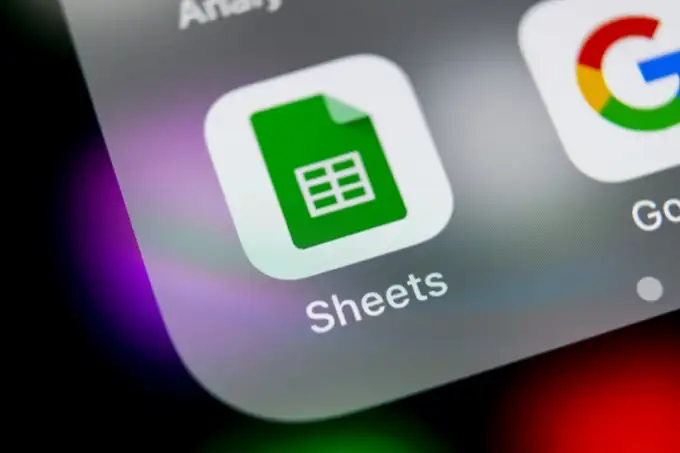
Googleスプレッドシートで手動ドロップダウンリストを作成する
Googleスプレッドシートのドロップダウンリストを作成する最も速い方法は、データ検証設定内のアイテムを一覧表示することです。
これをする:
1.ドロップダウンリストを作成するセルを選択します。 メニューから[データ]を選択し、[データ検証]を選択します。
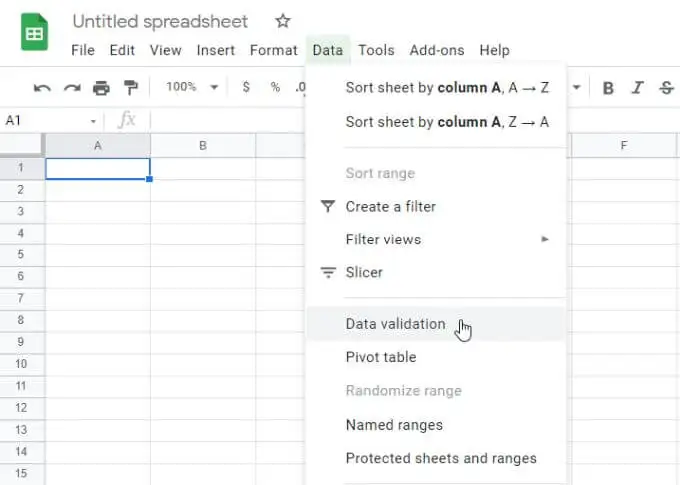
2. [基準]の横にある[アイテムのリスト]を選択します。
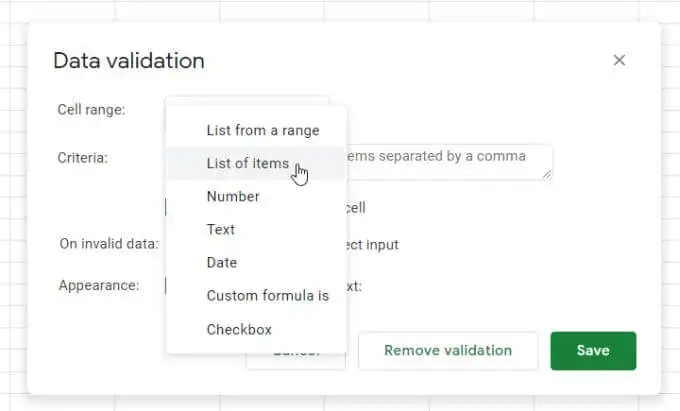
3.この選択項目の横のフィールドに、ドロップダウンリストに含める項目をコンマで区切って入力します。
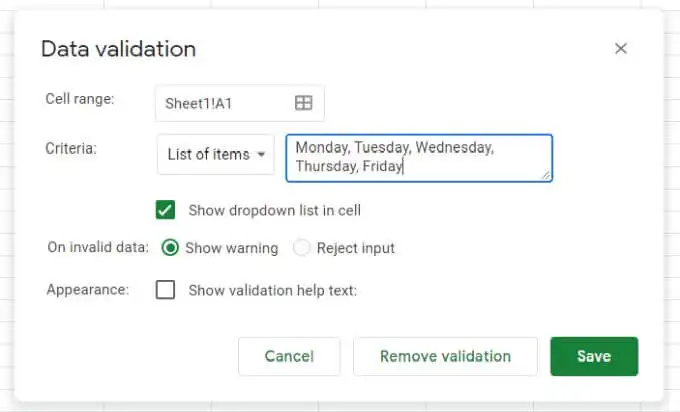
4. [保存]ボタンを選択すると、選択したセルにドロップダウンリストが表示されます。
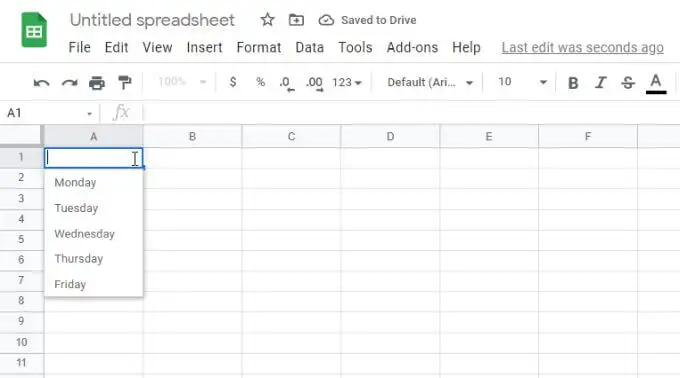
データ検証オプション
データ検証ウィンドウには、注意すべき重要な設定がいくつかあります。
[セルにドロップダウンリストを表示する]の選択を解除すると、ドロップダウン矢印は表示されません。 ただし、ユーザーが入力を開始すると、リストアイテムが表示されます。
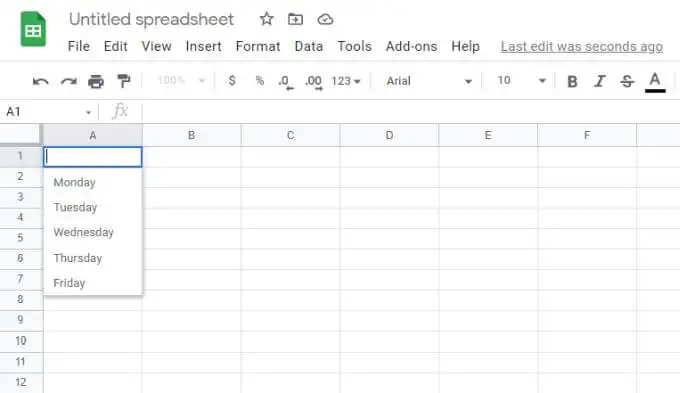
[無効なデータについて]セクションで、[警告を表示]を選択すると、赤い警告インジケーターが表示されます。 これにより、入力したアイテムがリスト内のどのアイテムとも一致しないことをユーザーに警告するメッセージが表示されます。
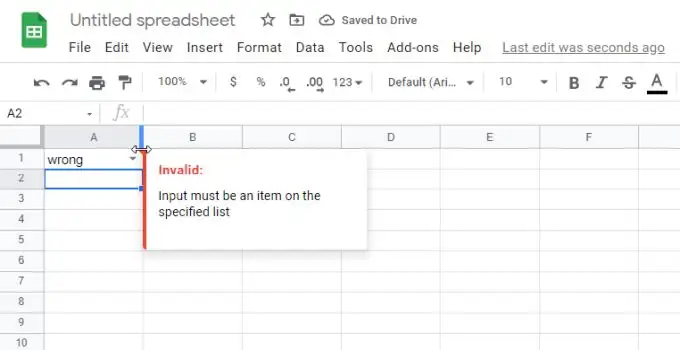
代わりに[入力を拒否]を選択すると、Googleスプレッドシートはエントリを拒否し、代わりにドロップダウンリストの最初の項目に置き換えます。
[外観]セクションで、[検証ヘルプテキストの表示]を選択し、その下のフィールドにテキストを入力すると、ユーザーがドロップダウンセルを選択したときにそのテキストが表示されます。
Googleスプレッドシートの範囲からドロップダウンリストを作成する
Googleスプレッドシートのドロップダウンリストを作成するより動的な方法は、セルの範囲のコンテンツを使用してリストを埋めることです。
これをする:
1.まず、任意の範囲のセルに検証リストを作成します。 これらは同じスプレッドシートにある必要はありません。 これらのリストは、他のスプレッドシートタブでも作成して選択できます。
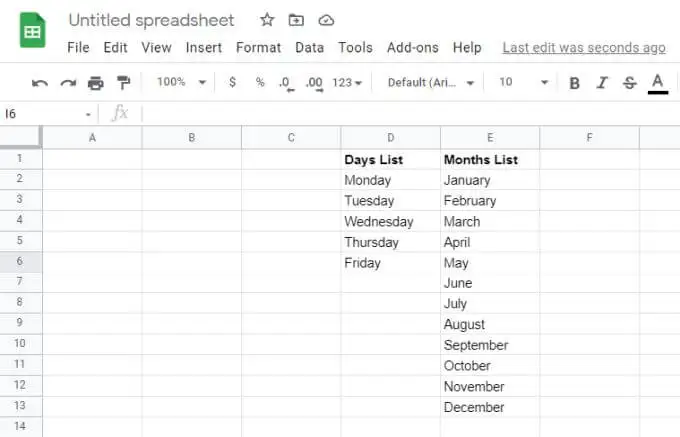
2.次に、ドロップダウンリストを作成するセルを選択します。 メニューから[データ]を選択し、[データ検証]を選択します。
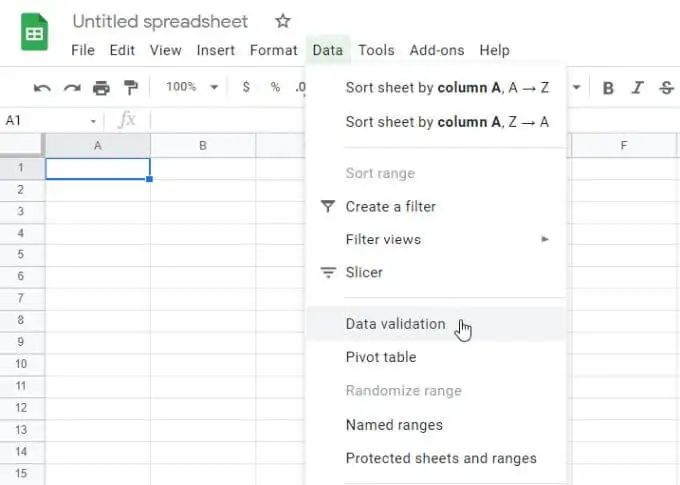
3.今回は、[基準]ドロップダウンリストの範囲から[リスト]を選択します。 次に、小さなグリッド選択アイコンを選択して、範囲選択ウィンドウを開きます。
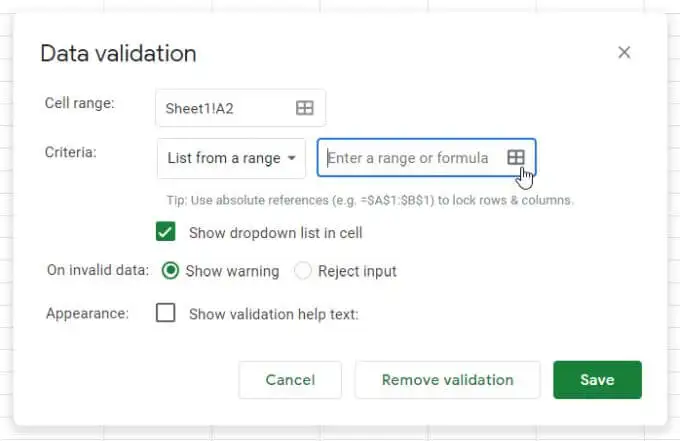
4.リストとして使用する範囲を選択すると、 [データ範囲の選択]フィールドに範囲テキストが表示されます。
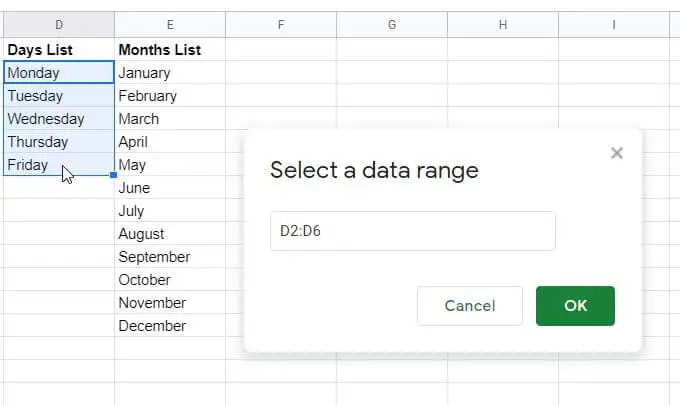
5. [ OK]を選択して選択ウィンドウを閉じ、検証ウィンドウに戻ります。 必要な残りのドロップダウンオプションを構成し、[保存]ボタンを選択して終了します。
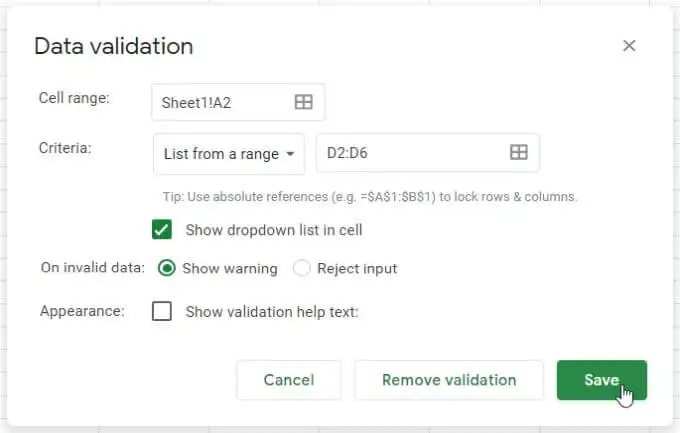
6.これで、選択したセルのドロップダウンリスト項目として範囲データが表示されます。

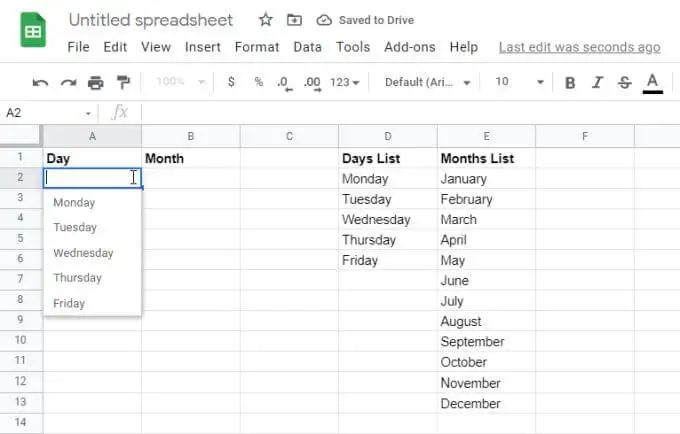
7.動的ドロップダウンリストとして追加する他の列についても、この同じプロセスを続行します。
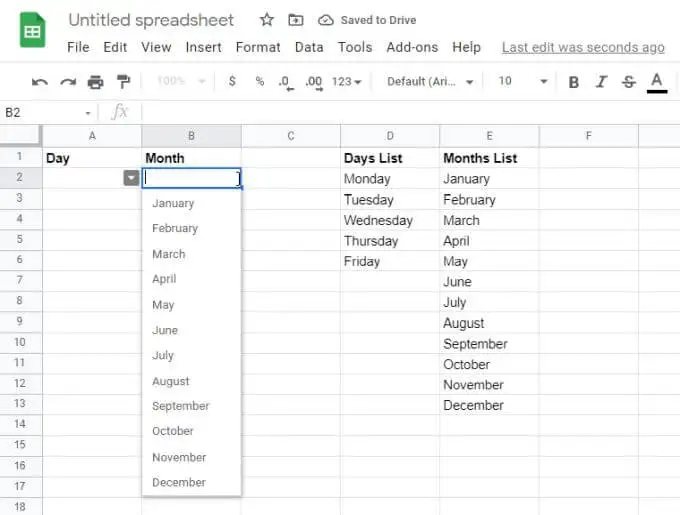
データのソースとして範囲を使用すると、作成したすべてのドロップダウンリストを手動で調べて更新しなくても、スプレッドシートを最新の状態に保つことができます。
Googleスプレッドシートのドロップダウンリストに関する興味深い事実
範囲に接続されたGoogleスプレッドシートのドロップダウンリストは、スプレッドシートの全体的なメンテナンスを大幅に削減するため、最も便利です。
1つの範囲変更で複数のセルを更新
これは、単一の範囲のアイテムからデータを描画するセルが多数ある場合に特に当てはまります。 これらのリストアイテムを更新または変更する場合は、単一の範囲で変更を加えるだけで済みます。
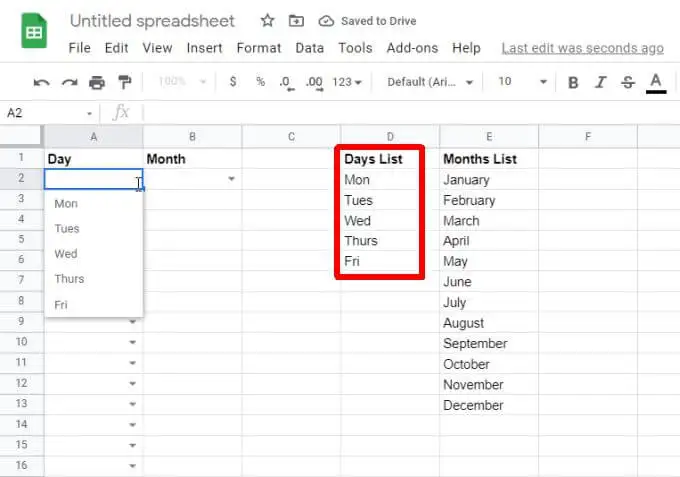
これらのリストアイテムを含むセルが数百ある場合でも、範囲を1回更新すると、これらのドロップダウンセルがすべて即座に更新されます。
検証済みセルをコピーして時間を節約
検証済みのドロップダウンセルを他のセルにコピーすることで、時間を節約することもできます。 これにより、検証画面を再度実行するプロセスを実行する時間を節約できます。
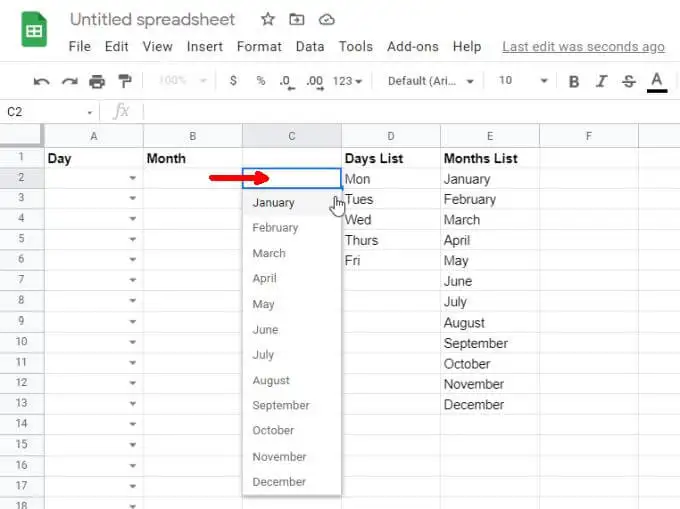
検証済みのセルをコピーすると、日、月、時間、その他の標準データセットなどの選択リストに特に役立ちます。
セル検証をすばやく削除する
リストアイテムをセルに含めたくないとします。 セルを右クリックして[検証]を選択し、[データ検証]ウィンドウで[検証の削除]を選択すると、それらをすばやく削除できます。
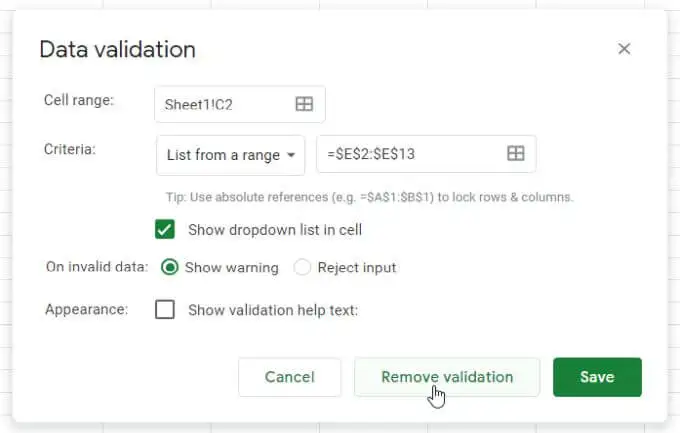
ドロップダウン矢印がセルから消え、すべてのドロップダウンアイテムが消えます。 セルは、別の通常のスプレッドシートセルになります。
Googleスプレッドシートでのダブルドロップダウンリストの使用
Googleスプレッドシートのドロップダウンリストを使用するもう1つの便利な方法は、シート間で情報を渡すことです。 この手法を使用して、人々の間で情報を中継することもできます。
たとえば、1つのチームが完了したタスクのリストを含む元のシートがある場合、それらの完了したタスクに基づいて2番目のスプレッドシートを作成できます。
前のセクションで説明したのと同じ動的ドロップダウンリストに基づいて、最初のリストを作成する場合としない場合があります。
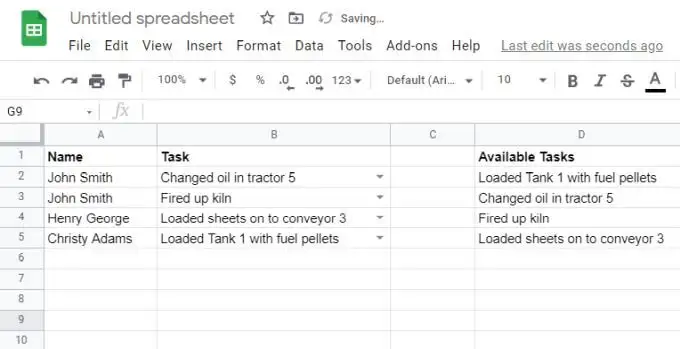
いずれの場合も、完了したタスクを送信するシート上のセルを別のドロップダウンリストとして選択し、前のセクションで説明したように検証ウィンドウを開きます。 データ範囲を選択するときは、このソースタスクスプレッドシートに切り替えて、タスクの列全体(空白のセルを含む)を選択します。
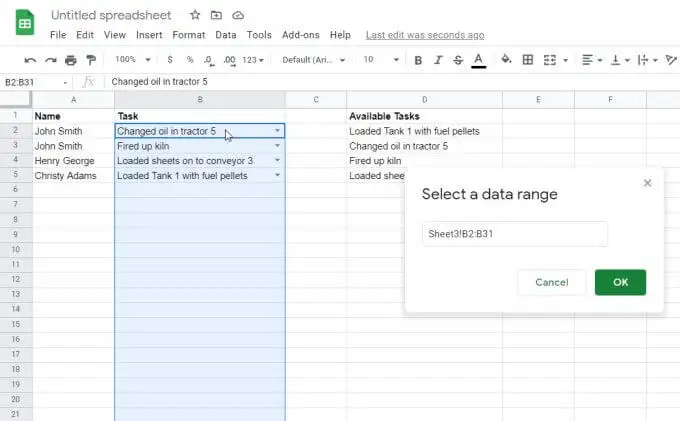
これで、宛先のスプレッドシートに、タスク列のデータが取り込まれていることがわかります。これは、2番目のチームが最初のチームから完了したタスクに基づいて独自のプロジェクトタスクを実行できることを意味します。

最初のチームは、新しく完了したタスクを元のソーススプレッドシートに追加し続けることができます。
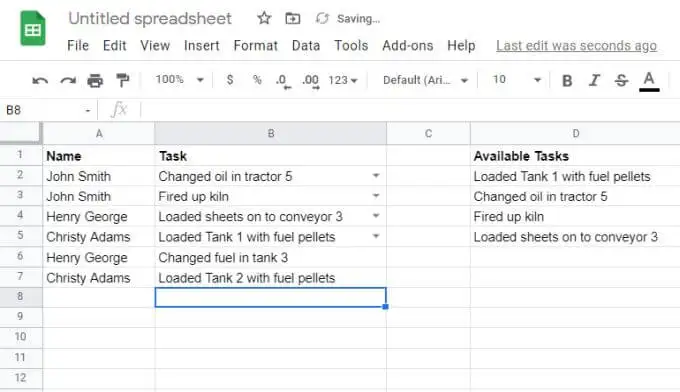
ソース範囲に空白のセルを含めたため、これらの新しい一意のタスクが2番目のチームのドロップダウンリストに表示されます。
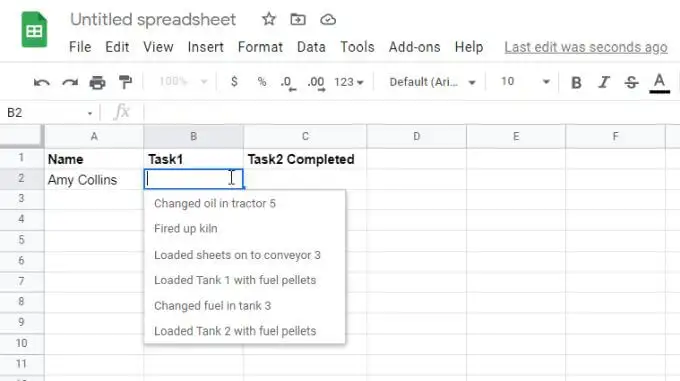
2番目のドロップダウンリストには、一意のタスクのみが表示されることに注意してください。 ソースから特定の行アイテムを渡すのは最善の方法ではありませんが、2番目のチームが他の人によってスプレッドシートに追加されたすべての一意のアイテムを確認するのに最適な方法です。
Googleスプレッドシートのドロップダウンリストをどのように使用しますか?
ご覧のとおり、Googleスプレッドシートには、他のセルから情報を取得してドロップダウンリストに入力する方法が多数用意されています。 または、データ入力のニーズが非常に単純な場合は、ドロップダウンリストの項目をコンマで区切って手動で入力することに固執することができます。
いずれにせよ、スプレッドシートのデータ入力を可能な限り簡単かつシンプルにできるはずです。
